Update Terbaru Lengkap Cara Setting Modem ZTE F609 Fiber Indihome Telkom Indonesia
Mungkin banyak cara yang di jelaskan para teman2 blogger kita dan pasti sudah banyak yang posting cara tersebut, oke saya di sini akan update terbaru Cara setting setting modem zte f609 sebenarnya sama saja tetapi saya akan menambahan sedikit penjeleasan secara rinci dan singkat supaya para sobat pengunjung ITGARLA.COM mudah untuk di pahami.
Cara Mengganti Password Nama Wifi dan Password Wifi
- pertama pastinya kita masuk ip modem gateway ZTE F609 yaitu 192.168.1.1 dengan login default user admin pass admin atau user user dan ada tambahan user update terbaru 2018 yaitu user admin pass Telkomdso123 klik login untuk masuk.
- kedua masuk menu modem zte f609 pilih Network - WLAN - SSID Setting ( untuk mengganti nama wifi ) berada di di SSID name contoh nama ITGARLA.COM lalu Submit
- ketiga masuk ke menu Security (untuk mengatur password wifi) lalu keWPA Passphrase dengan minimal 8 karakter kalau sudah tinggal klik tombol Submit
Cara Mengganti User Default Administrator
- langsung saja masuk dengan mengunakan user administrator yaitu dengan user admin pass Telkomdso123 masuk menu Administrator - User Management kemudian masukan pass lama dan selanjutnya password terbaru ini fungsi agar wifi sobat atau modem sobat tidak dapat di hack hehehe.. dan fungsi inti dari login Administrator adalah digunakan untuk sobat bisa mengakses semua menu yang ada di modem zte F609
Cara Mendisable atau Memblock Penggunan User Wifi Asing
nah maksudnya gimna ? jadi maksudnya kita bisa matikan pengguna wifi yang tidak di kenal contohnya ada orang yang diam-diam sudah mengetahui password wifi kita di dan sama dia di akses buat internetan nah kita bisa block dari sini dengan cara melihat mac address langsung saja di bawah..
- pertama kita lihat ada berapa yang masuk wifi di modem caranya masuk ke menu WLAN - Associated Devices nah akan muncul serpeti di bawah ini ..
- kedua kita bisa melihat mac address yang tidak di kenal di atas ada banyak yang connect di wifi kita nah kita cek dulu smartphone sobat atau laptop sobat macnya berapa.. nah yang selain mac adress sobat bisa kita block agar dia tidak bisa masuk tanpa izin hahaha.. :D contoh mac address 10:c3:7b:07:90:3b yang akan di block kita masuk ke menu Acces Control list ketik per kotak 2 karakter lalu pilih Mode Block kemudian tinggal ADD sudah deh dia tidak akan bisa akses wifi kita karna kita block Huahahahnah ini ah.. :D
Cara Wifi Tanpa Password Connect Dengan Mac Address
oke langsung saja gan ..
- Pertama sobat masuk ke menu Security kemudian Authentication Type di ubah dengan Open System saja karena tanpa password trus untuk WEP Encryption di ubah dengan Disabled karna sudah menggunkan mac address kalau sudah selesai tingal Submit
- Kedua masuk ke menu Access Control List kemudian di Mode di ganti dengan Permit yang artinya Izin berarti yang bisa masuk adalah yang sudah di daftarkan atau di Izinkan untuk masuk Akses Wifi tersebut selanjutnya masukan mac address sobat sesuai perangkat sobat kayak hp, laptop, smart tv dll. tinggal ADD sudah jadi dan beres :D
Cara Memblokir Situs di Modem ZTE f609
nah ini penting sekali buat anak di bawah umur memang benar di telkom indonesia dan tim kominfo sudah memblokir situs p#rn# tetapi ada aj caranya biar bisa buka situs terlarang itu.
kita sebagai ayah atau kakak harus bertindak juga karna yang bisa mengawasi adalah sobat sobat sendiri.. oke langsung saja di bawah..
- Pertama masuk ke menu Security - URL Filter yang terletak pada sebelah kiri, kemudian beri cheklis pada Enable, kemudian pilih mode Discard dan masukan situs yang akan di blokir pada URL Address, kemudian Klik Add.
- Kedua terakhir restart modem selama beberapa detik dan kemudian hidupkan kembali, dan kita coba akses link web yang sudah kita daftarkan tadi sebelumnya.
Baiklah sobat sobat kita sudah selesai Tutorialnya Semoga Artikel ini sangat mudah di pahami karna saya buat sesimpel mungkin hehehee... oke semoga Sangat Bermanfaat bagi kita semua jangan lupa like fanspage ITGARLA dan channel youtube ITGARLA ^_^
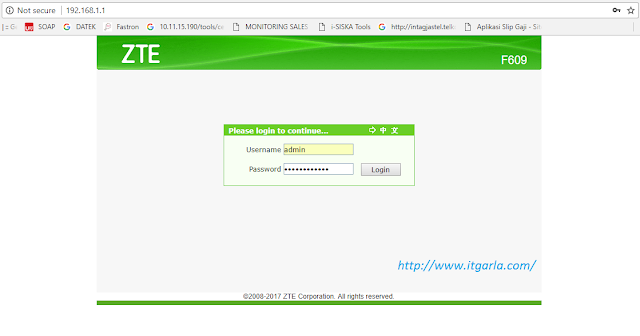












setting nice gan,
ReplyDeleteklu di ip mac.addres ada port lan cr block mac.addresnya gmn gan
ReplyDelete